Scelta delle impostazioni di base per l'utilizzo del fax
Codice domanda frequente: 8201009600
Data di rilascio: 09 dicembre 2010
Soluzione
In questa sezione vengono descritte le impostazioni di base per l'utilizzo del fax, come ad esempio la modalità di registrazione delle informazioni sul mittente, la modalità di immissione di numeri e lettere, la modalità di impostazione dell'ora legale e così via.
Informazioni sul mittente
Se il nome dell'unità e il numero di telefono/fax dell'unità sono registrati, vengono stampati con data e ora come informazioni relative al mittente sul fax del destinatario.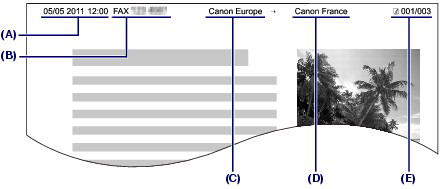
(A) Data e ora di trasmissione
(B) Numero di fax/telefono dell'unità
(C) Nome unità
(D) Il nome del destinatario registrato viene stampato in fase di invio di fax mediante la selezione codificata.
(E) Numero di pagina
REFERENCE
- È possibile stampare l'Elenco dati utente (User's data list) per confermare le informazioni sul mittente registrate.
Impostazioni disponibili per le informazioni sul mittente
- Sono disponibili le seguenti impostazioni.
- Quando si inviano fax in bianco e nero, è possibile selezionare se stampare le informazioni sul mittente all'interno o all'esterno dell'area dell'immagine (Posizione ITT (TTI position)).
- È possibile selezionare il formato di stampa della data fra tre formati: AAAA/MM/GG (YYYY/MM/DD), MM/GG/AAAA (MM/DD/YYYY) e GG/MM/AAAA (DD/MM/YYYY) (Formato visualizzazione data (Date display format)).
Impostazione della data e dell'ora
REFERENCE
- Quando la stampante è connessa a un computer in cui è installato MP Drivers, l'impostazione della data e dell'ora viene copiata dal computer alla stampante. Se la data e l'ora sono impostate correttamente nel computer, non occorre impostarle sulla stampante.
- Se si disconnette la spina di alimentazione o si verifica un'interruzione di corrente, l'impostazione della data e dell'ora sulla stampante viene reimpostata. Quando si connette la stampante a un computer con gli MP Drivers installati, l'impostazione potrebbe venire nuovamente copiata sulla stampante.
1. Visualizzare la schermata [ Impostazioni data/ora (Date/time setting) ].
(1) Premere il pulsante [ Impostazione (Setup) ].
(2) Selezionare [ Impostazioni periferica (Device settings) ]  , quindi premere il pulsante [ OK ].
, quindi premere il pulsante [ OK ].
(3) Selezionare [ Impostazioni utente periferica (Device user settings) ], quindi premere il pulsante [ OK ].
(4) Selezionare [ Impostazioni data/ora (Date/time setting) ], quindi premere il pulsante [ OK ].
2. Immettere la data e l'ora.
(1) Utilizzare i tasti numerici per immettere la data e l'ora (nel formato 24 ore).
Immettere solo le ultime due cifre dell'anno.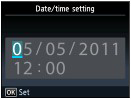
REFERENCE
- Inoltre è possibile utilizzare i pulsanti
 o
o  (Rotella di scorrimento) per immettere il numero.
(Rotella di scorrimento) per immettere il numero. - Se la data e l'ora immesse sono errate, premere il pulsante
 o
o  per spostare il cursore sotto il numero errato e reimmettere il numero corretto.
per spostare il cursore sotto il numero errato e reimmettere il numero corretto.
(2) Premere il pulsante OK.
REFERENCE
- Il formato di visualizzazione della data può essere selezionato tra tre formati: AAAA/MM/GG (YYYY/MM/DD), MM/GG/AAAA (MM/DD/YYYY) e GG/MM/AAAA (DD/MM/YYYY) (Formato visualizzazione data (Date display format)).
3. Per tornare alla schermata di standby fax, premere il pulsante FAX.
Impostazione dell'ora legale
In alcuni paesi è adottata l'ora legale, un sistema che consente di spostare avanti l'orario di un'ora in determinati periodi dell'anno.È possibile impostare la stampante in modo che l'ora venga modificata automaticamente registrando la data e l'ora di inizio e di fine dell'ora legale.
IMPORTANT
- Non tutte le informazioni più recenti di tutti i paesi o le regioni vengono applicate per Impostazione ora legale (Summer time setting) per impostazione predefinita. Occorre modificare l'impostazione predefinita in base alle informazioni più recenti del proprio paese o della propria regione.
REFERENCE
- Questa impostazione potrebbe non essere disponibile a seconda del Paese o della regione di acquisto.
1. Visualizzare la schermata [ Impostazione ora legale (Summer time setting) ].
(1) Premere il pulsante [ Impostazione (Setup) ].
(2) Selezionare Impostazioni periferica (Device settings)  , quindi premere il pulsante OK.
, quindi premere il pulsante OK.
(3) Selezionare [ Impostazioni utente periferica (Device user settings) ], quindi premere il pulsante OK.
(4) Selezionare [ Impostazione ora legale (Summer time setting) ], quindi premere il pulsante OK.
2.Attivare l'ora legale.
(1) Per attivare l'ora legale, selezionare ATT. (ON).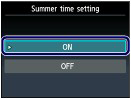
Per disattivare l'ora legale, selezionare DISATT. (OFF).
(2) Premere il pulsante OK.
3. Impostare la data e l'ora di inizio dell'ora legale.
(1) Selezionare mese, settimana e giorno della settimana in cui inizia l'ora legale.
Utilizzare i pulsanti  o
o  (Rotella di scorrimento) per selezionare gli elementi da modificare e utilizzare i pulsanti
(Rotella di scorrimento) per selezionare gli elementi da modificare e utilizzare i pulsanti  o
o  per selezionare un’opzione.
per selezionare un’opzione.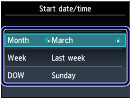
(2) Premere il pulsante OK.
(3) Utilizzare i pulsanti numerici o il pulsante  o
o  per immettere l'ora di inizio dell'ora legale (nel formato 24 ore).
per immettere l'ora di inizio dell'ora legale (nel formato 24 ore).
Fare precedere le singole cifre da uno zero.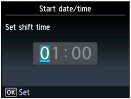
(4) Premere il pulsante OK.
La data e l'ora di inizio dell'ora legale vengono impostate.
4. Impostare la data e l'ora di fine dell'ora legale.
(1) Selezionare mese, settimana e giorno della settimana in cui termina l'ora legale.
Utilizzare i pulsanti  o
o  (Rotella di scorrimento) per selezionare gli elementi da modificare e utilizzare i pulsanti
(Rotella di scorrimento) per selezionare gli elementi da modificare e utilizzare i pulsanti  o
o  per selezionare un’opzione.
per selezionare un’opzione.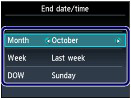
(2) Premere il pulsante OK.
(3) Utilizzare i pulsanti numerici o il pulsante  o
o  per immettere l'ora di fine dell'ora legale (nel formato 24 ore).
per immettere l'ora di fine dell'ora legale (nel formato 24 ore).
Fare precedere le singole cifre da uno zero.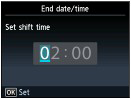
(4) Premere il pulsante OK.
La data e l'ora di fine dell'ora legale vengono impostate.
5. Per tornare alla schermata di standby fax, premere il pulsante FAX.
Registrazione delle informazioni utente
IMPORTANT
- Prima di inviare un fax, assicurarsi di avere immesso il proprio nome e numero di telefono/fax in Nome unit (Unit name) e TEL unità (Unit TEL) in Impostazioni informazioni utente (User information settings) (solo per gli USA).
1. Visualizzare la schermata [ Impostazioni informazioni utente (User information settings) ].
(1) Premere il pulsante [ Impostazione (Setup) ].
(2) Selezionare [ Impostazioni periferica (Device settings) ]  , quindi premere il pulsante [ OK ].
, quindi premere il pulsante [ OK ].
(3) Selezionare [ Impostazioni FAX (FAX settings) ], quindi premere il pulsante [ OK ].
(4) Selezionare [ Impostazioni utente FAX (FAX user settings) ], quindi premere il pulsante [ OK ].
(5) Selezionare [ Impostazioni informazioni utente (User information settings) ], quindi premere il pulsante [ OK ].
2. Immettere un nome di unità.
(1) Utilizzare i pulsanti numerici per immettere il nome dell’unità (max. 24 caratteri, inclusi gli spazi).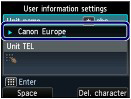
REFERENCE
- Per ulteriori informazioni su come immettere o eliminare i caratteri, vedere [ Immissione di numeri, lettere e simboli ].
(2) Premere il pulsante OK o il pulsante  .
.
3. Immettere il nuovo numero di fax/telefono dell'unità.
(1) Utilizzare i pulsanti numerici per immettere il numero di fax/telefono dell'unità (max. 20 cifre, inclusi gli spazi).
Per immettere il segno più (+) prima del numero, premere il pulsante  .
.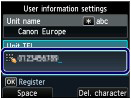
REFERENCE
- Quando si inseriscono voci in [ TEL unità (Unit TEL) ], sono disponibili le seguenti operazioni.
- Premere un pulsante numerico per immettere il numero desiderato.
- Premere il pulsante
 o
o  per spostare il cursore.
per spostare il cursore.- Per immettere uno spazio, premere il pulsante [ Funzione (Function) ] di sinistra per selezionare [ Spazio (Space) ].
- Per eliminare un carattere sul cursore, premere il pulsante [ Funzione (Function) ] di destra per selezionare [ Elim. caratt. (Del. character) ].
- I pulsanti Tono (Tone)
 e [ Riselezione/Pausa (Redial/Pause) ] sono disponibili quando si immette il numero di fax/telefono del destinatario. Questi pulsanti sono disattivati nella schermata [ Impostazioni informazioni utente (User information settings) ].
e [ Riselezione/Pausa (Redial/Pause) ] sono disponibili quando si immette il numero di fax/telefono del destinatario. Questi pulsanti sono disattivati nella schermata [ Impostazioni informazioni utente (User information settings) ].
(2) Premere il pulsante OK.
4. Per tornare alla schermata di standby fax, premere il pulsante FAX.
Immissione di numeri, lettere e simboli
Con i pulsanti numerici sulla stampante, è possibile immettere il nome dell'unità e del destinatario per la selezione codificata.La stampante presenta tre modalità di immissione: modalità maiuscole, modalità minuscole e modalità numerica. Nella tabella in basso sono riportati i caratteri che è possibile immettere in ciascuna modalità.
Ad esempio, in modalità lettere maiuscole, premere una volta il pulsante
 per immettere "A" e premere due volte il pulsante
per immettere "A" e premere due volte il pulsante  per immettere "B". È possibile pertanto immettere i caratteri nella tabella premendo ripetutamente il pulsante appropriato.
per immettere "B". È possibile pertanto immettere i caratteri nella tabella premendo ripetutamente il pulsante appropriato.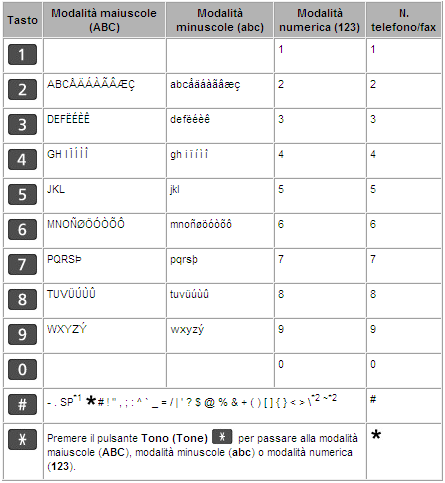
*1 "SP" indica uno spazio.
*2 Visualizzato solo quando si immettono caratteri nelle impostazioni LAN.
1. Utilizzare il pulsante Tono (Tone)  per passare alla modalità di immissione.
per passare alla modalità di immissione.
A ogni pressione del pulsante Tono (Tone)  , la modalità di immissione passerà alla modalità maiuscole (ABC), modalità minuscole (abc) e modalità numerica (123).
, la modalità di immissione passerà alla modalità maiuscole (ABC), modalità minuscole (abc) e modalità numerica (123).
La modalità di immissione corrente viene visualizzata nello schermo (ABC, abc, 123).
Esempio: modalità maiuscole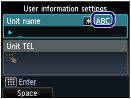
REFERENCE
- Di seguito viene descritta la procedura per l'immissione del nome dell'unità come esempio. Per visualizzare la schermata Impostazioni informazioni utente (User information settings), vedere [ Registrazione delle informazioni utente ].
2. Utilizzare i pulsanti numerici per immettere i caratteri.
Premere ripetutamente il tasto fino a quando il carattere da immettere non viene visualizzato.
- Per immettere caratteri (ad esempio, per immettere "EU"):
(1) Premere due volte il pulsante
 .
.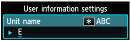
(2) Premere due volte il pulsante
 .
.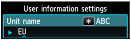
- Per immettere un carattere assegnato allo stesso pulsante dell'immissione precedente (ad esempio, per immettere "A" dopo "C"):
(1) Premere tre volte il pulsante
 .
.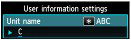
(2) Premere il pulsante
 , quindi premere di nuovo il pulsante
, quindi premere di nuovo il pulsante  .
.
REFERENCE
- Quando si immette un carattere sono disponibili le seguenti operazioni.
- Per inserire uno spazio, premere il pulsante [ Funzione (Function) ] di sinistra per selezionare [ Spazio (Space) ]. È possibile inserire uno spazio dopo e tra i caratteri.
- Premere il pulsante
 o
o  per spostare il cursore.
per spostare il cursore.- Per inserire un carattere, spostare il cursore sotto il carattere a destra della posizione di inserimento, quindi immettere il carattere. Il carattere sul cursore si sposterà a destra e verrà inserito il nuovo carattere.
- Per eliminare un carattere, spostare il cursore sotto il carattere da eliminare, quindi premere il pulsante [ Funzione (Function) ] di destra per selezionare [ Elim. caratt. (Del. character) ]. Quando i cursore si trova alla fine dei caratteri e si seleziona [ Elim. caratt. (Del. character) ], verrà eliminato il carattere a sinistra (backspace).
Modelli interessati
- PIXMA MX420